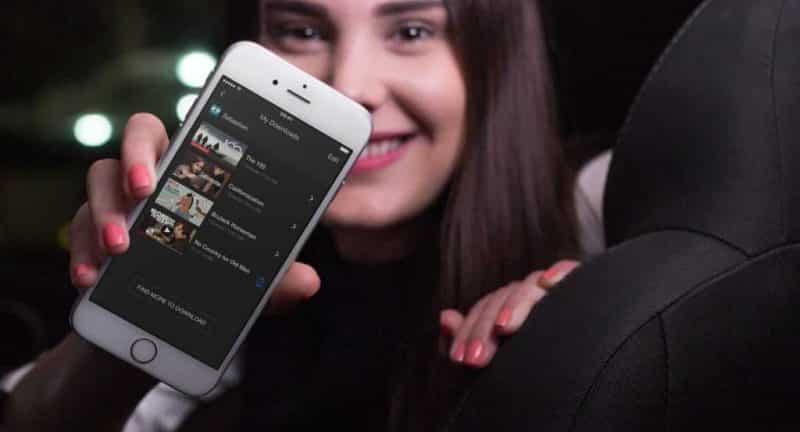
Хакерство доступно на iPhone — Может использовать каждый
Содержание
Меню специальных возможностей вашего iPhone более полезно, чем вы думаете. Очень немногие пользователи тратят время на его изучение. Но оно включает в себя гораздо больше, чем просто приспособления для инвалидов.
Все пользователи iPhone могут найти тонны настроек, которые они могут захотеть применить. Ознакомьтесь с нашими первыми пятью взломами доступности ниже.

Настройка взлома доступности
Все эти взломы доступности можно найти в меню «Доступность» вашего iPhone. Меню «Специальные возможности» находится в приложении «Настройки» в разделе «Общие».
В некоторых наших хакерских программах также упоминается настройка ярлыка специальных возможностей. Тройным нажатием кнопки «Домой» (или боковой кнопки на iPhone X) вы можете вызвать ярлык специальных возможностей, чтобы быстро активировать или деактивировать некоторые из них.
Установить доступность ярлык в нижней части меню специальных возможностей. Если вы активируете более одного ярлыка, то при вызове ярлыка откроется меню. В этом меню вы можете выбрать, какие из выбранных вами ярлыков специальных возможностей включить или отключить. Если у вас есть только один набор ярлыков, то при вызове ярлыка этот ярлык включается и выключается.
Уменьшите минимальный уровень яркости
Если вы пользуетесь своим iPhone поздно ночью, может оказаться, что даже самый низкий уровень яркости будет слишком ярким. С этим взломом доступности вы можете эффективно снизить яркость своих айфонов. Это работает путем понижения белой точки айфонов, затемняя цвета на экране повсеместно.
Reduce White Point — отличный вариант для вашего ярлыка доступности. Просто обязательно выключите его, когда солнце встанет, или вы будете щуриться на темном экране телефона весь день.
Вы можете настроить величину сокращения, сделанную в меню «Показать приспособления» в меню «Доступность». Там вы также можете включить функцию уменьшения белой точки, если ваш экран всегда слишком яркий. Тем не менее, уменьшение белой точки не экономит заряд батареи. Изменяет цвета на экране, а не яркость экрана.
Переключить режим Smart Dark Mode
Хотя в iOS нет темного режима (пока!), У него действительно есть хак с доступностью, который приближается. С Smart Invert Colors вы можете интеллектуально инвертировать цвета на вашем iPhone. Это приводит к затемнению экрана и, как правило, делает текст более четким, особенно в очень темных или очень светлых областях. Некоторые пользователи также предпочитают светлый текст на темном фоне.
Smart Invert Colors — лучшая версия старых Invert Colors. Это сделало бы весь интерфейс отрицательным, включая изображения, значки приложений и каждый элемент интерфейса. К счастью, новые Smart Invert Colors более избирательны благодаря своим инверсиям. Он не инвертирует такие вещи, как изображения, значки и элементы интерфейса некоторых темных приложений.
Вы можете включить Smart Invert Colours в разделе «Видение» в меню «Специальные возможности» в разделе «Показать размещения». Вы также можете прикрепить его к ярлыку специальных возможностей для быстрой активации.
Захватите верхнюю часть экрана
По мере роста количества iPhone операции с одной рукой стали менее реалистичными. Опция Reachability может сделать это немного проще. Он скользит вниз по верхней части экрана примерно до середины, обеспечивая доступ к меню и значкам.
Доступность включена по умолчанию. Если вы отключили его, вы можете снова включить его в разделе «Взаимодействие» меню «Специальные возможности». Функция запускается двойным нажатием — но не нажатием — кнопки «Домой». Слегка коснитесь, как если бы вы активировали Touch ID.
Получить постоянное контекстное меню
Вы можете использовать экранную кнопку AssistiveTouch в качестве настраиваемой кнопки быстрого вызова для множества функций iPhone. После включения кнопка AssistiveTouch всегда отображается на экране. Вы можете перемещать постоянную кнопку по экрану, чтобы она не мешала вам. Когда он не используется, значок становится менее прозрачным, а его значение непрозрачности уменьшается вплоть до пятнадцати процентов.
Включите AssistiveTouch в разделе «Взаимодействие» меню «Специальные возможности». Оттуда вы можете настроить реакцию кнопки при нажатии. Вы можете настроить кнопку на работу так же, как кнопку «Домой», или включить и настроить ее функциональные возможности для быстрого доступа.
Введите Siri
Включите Тип в Siri в меню Siri, чтобы взаимодействовать с Siri с помощью клавиатуры. Для бесшумной работы установите Voice Feedback на Control с помощью Ring Switch. Это позволяет тихое взаимодействие с Siri, когда ваш телефон установлен в беззвучный режим.
Вы все еще можете использовать голосовую версию Siri, говоря вслух Hey Siri или разговаривая с Siri после вызова shes, что временно возобновит голосовое взаимодействие. При включенном хакерском доступе нажатие кнопки «Домой» вызовет клавиатуру и отключит голосовые ответы Siris.
Заключение
Меню специальных возможностей содержит множество других хаков, которые вы можете использовать для iPhone проще в использовании. Попробуйте описанные выше способы обеспечения доступности, чтобы сделать ваше устройство более удобным.
